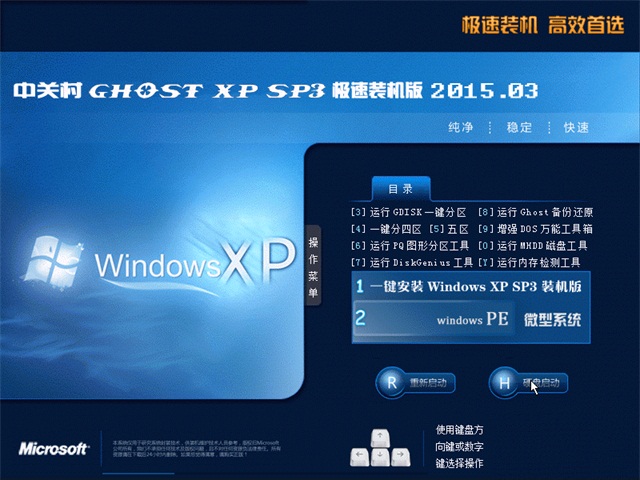
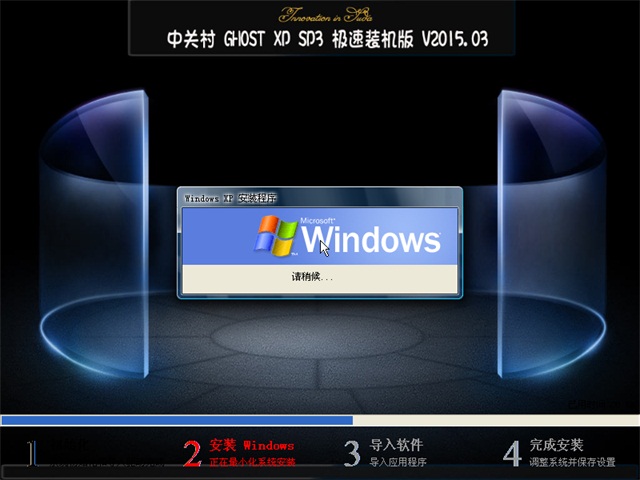

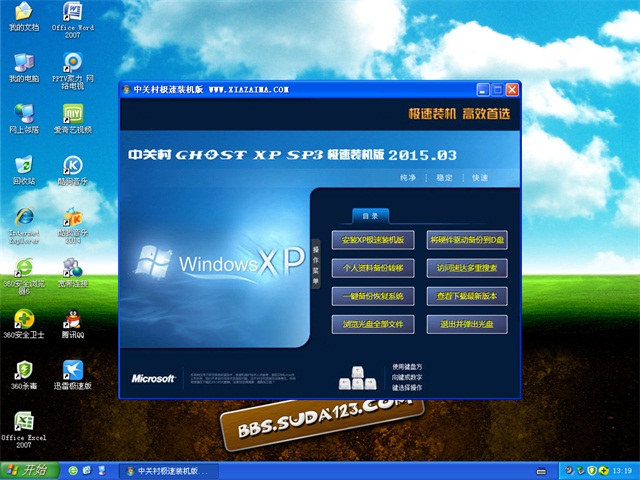
中关村 GhostXP SP3 极速装机版 2015.03
一、主要更新:
===============================
* 采用上海政府版源盘重新封装制作
* 补丁更新至2015年03月
* 集成驱动支持最新i3、i5、i7处理器及相应主板驱动
* 集成驱动支持最新AMD-ATI 5000系列显卡驱动
* 集成部分Realtek声卡驱动
* 更新QQ、迅雷
* 删除PE下不常用的Vista支持
* 更换DOS下效率源为MHDD硬盘检测工具
* 添加桌面墙纸
* 更新了第一次进入系统自动设分辨率
* 优化注销后宽带仍保持连接
* 更新SRS磁盘控制器驱动
* 更新了驱动选择工具
* 其它细节的优化和修正
二、系统主要特点:
=====================
具有更安全、更稳定、更人性化等特点。集成最常用的装机软件,集成最全面的硬件驱动,加上萝卜独有人性化的设计。是电脑城、个人、公司快速装机之首选!拥有此系统,您也可以轻松成为装机高手!
★ 更安全
* 安装过程会自动删除各分区下可能存在的AUTORUN病毒,删除灰鸽子及磁碟机病毒。
* 无新建用户帐户,仅保留Administrator,密码为空。(用户装好系统后请及时加密码)
★ 更稳定
* 包含绝大多数的SATA,SCSI,RAID控制器驱动,支持64位处理器,支持双核处理器。
* 集成了数百种常见硬件驱动,经过作者精心测试,几乎所有驱动能自动识别并安装好。
* 独创全新的系统双恢复模式,解决了某些SATA光驱和有隐藏分区的电脑不能正常安装系统的问题。
* 支持IDE SATA USB 光驱安装,解决了其他GHOST系统在部份SATA或有隐藏分区的电脑上无法正常恢复的问题。
* 安装过程会运行由作者编写的硬件智能检测工具,此工具可智能判断所有的电脑硬件型号,最大限度地避免了因驱动冲突而蓝屏的现象。
★ 更人性化
* 预置多种壁纸、屏保
* 智能判断电脑类型,是台式机就打开小键盘灯,是笔记本就关闭小键盘灯。
* 瞬间把硬盘分成四/五个区,让每个人都懂得分区,分区不再是难事(适合新硬盘使用)。
★ 功能增强
* 优化注册表,提高系统性能。
* 禁用少量服务,提高系统运行效率。
* 集成DX最新版本。
三、集成软件及集成方式:
=====================
├─常用软件 (默认集成)
│ ├─Office 2003 SP3 三合一(全功能,已打上到2015年03月份的漏洞补丁)
│ ├─迅雷7 去广告精简版。
│ ├─腾讯QQ2015 正式版
│ ├─酷狗音乐盒 正式版
│ ├ 好压 简体中文版
│ ├─搜狗拼音输入法
│ ├─360浏览器
│ ├─360安全卫士
│ ├─360杀毒
│ ├─极品五笔
│ ├─PPtv网络电视
│ └─C+2005 2010 2012 2013等
四、安装说明
=====================
1.光盘安装(推荐)
安装前准备:
请用刻录软件,选择 映像刻录 方式来刻录ISO文件,刻
录之前请先校验一下文件的准确性,刻录速度推荐24X!
请注意备份硬盘上重要资料。
安装前请确认该硬盘是否需要分区,如需要,请参考以下分区方法执行分区操作后进行安装,如不需要,可直接执行安装部分
分区方法:
方法一:
分区请设置光盘启动,然后选择“ 5.PQ8.05 (支持320G大硬盘)”,执行分区操作,切记设置活动分区,并存盘。
方法二:
分区请设置光盘启动,然后选择“ 6.DM10.0 经典版分区工具”,执行分区操作,切记设置活动分区。
方法三:
分区请设置光盘启动,然后选择“ 7.快速将硬盘分成4/5区 ”,进入子菜单,根据你的个人需要选择分四区还是五区,执行后续分区步骤。
安装部分:
a.自动安装
方式一:
安装请设置光盘启动,然后选择“安装 ghost xp 选择版”就可以自动安装!
方式二:
安装请设置光盘启动,然后选择“安装 ghost xp 选择版”,在打开的页面中选择“PE模式”就可以自动安装!
b.手动安装
方法一:
安装请设置光盘启动,然后选择“进入 WinPE 微型系统”进入PE(也可选择“安装 ghost xp 选择版”,再选择PE模式进入PE),进入PE桌面后,点击“等会再说”停止"XP系统PE安装工具"的自动安装进程后点击桌面上的“手动运行GHOST”就可以手动安装!
方法二:
安装请设置光盘启动,然后选择“DOS增强版及工具集”,进入“DOS增强版及工具集”的光驱类型选择界面,根据你的实际情况选择后,进入带帮助信息的命令提示符状态,此时输入GHOST即可执行手动安装
方法三:
安装请设置光盘启动,然后选择“运行 Ghost 备份还原”,即可进入手动GHOST状态。
2.硬盘安装(适合无光驱或者不想浪费光盘的用户,但是需要你有一个可以使用的Windows系统)
请提取ISO中的“WINXPSP3.GHO”和“安装系统.EXE”到你的非系统分区,然后运行“安装系统.EXE”,直接回车确认还原操作,再次确认执行自动安装操作。(执行前注意备份C盘重要资料!)
五、常见问题及解决方法 [系统下载站 www.win2007.com]
===========================
1、安装的时候为什么会出现读取文件错误?
这一般是由于盘片本身的问题或者刻盘出错造成的,请重新刻盘。请大家用8x,光盘一次刻录方式刻录用。另外,如果你采用的是DOS下虚拟光驱方式加载ISO再安装,也可能出现类似的情况。
2、为什么安装过程中会出现蓝屏或死机,或者在某些步骤(如检测硬件)时卡住?
这些情况很多是由于硬件问题造成的,如内存中某些区块损坏,或者CPU过热,或者硬盘存在坏道,或者光驱老化,读取出来的数据有问题等等。请先替换相关硬件确认是否是硬件问题造成的。
3、装完后XXX驱动没有自动装好,怎么办?
如果是新显卡和最近的声卡或者比较特殊的设备(HP和联想的电脑多含这种特殊硬件),大家除了自己去下载驱动外,还可以打开光盘的自动播放程序,选择“备份硬件驱动”来自动更新驱动(前提是能够正常联网),另外我注意到最新出的笔记本,安装XP系统后,即使去官方网站都找不到驱动,这种情况说明你的电脑不适合装XP系统,你需要安装VISTA或者WIN7系统。
4、************关于系统插入USB鼠标或者键盘及其他USB设备不能安装好驱动的问题***************
出现这个问题请将usb设备插入电脑后直接重启电脑,再次进入桌面后就能正常使用usb设备了。
5、****************关于安装本系统后被360杀毒查出有病毒文件的问题**************************
请相信本系统未加入任何病毒文件,360杀毒都为误报,如果您不放心,请使用卡巴查杀。
6、装上发现一个大问题,就是看影视的时候,画面一跳一跳的,就象放幻灯,不连贯。
通常是的显卡驱动没有安装正确,建议选择合适版本,的显卡驱动,重装一下这个驱动。
7、为甚么我访问别人的共享文件夹正常,而别人访问我的却不行?
如果你确认自己的Server服务是正常启动的话,可能你需要在控制面板允许guest用户(XP默认禁用),这样方可无需认证访问你的共享文件夹。但是我们不推荐这样做,最好还是设置单独的用于对外共享文件夹用户,并为它设置密码。
8、GHOST安装过程中断,出现以下提示output error file to the following location: A:\ghosterr.txt
原因一般是读取或写入数据出错,可能是光盘质量问题或光驱读盘能力不佳,或写入硬盘出现错误。
9、Realteck HD Audio声卡的前置耳麦和耳机接口无法使用
这是由于最新的官方Realteck声卡驱动程序自身新特性导致的,而并非系统原因。如果遇到这种情况,可以在“桌面”找到“音频设置工具”,双击运行后,默认在右下角,打开该程序,依次“Realtek HD音频管理器-->音频I/O--〉接头设置--〉选上"禁用前面板插孔检测"。
10、遇到这样的情况,一般是由于windows在安装驱动的过程中识别错误造成的,可以重新GHOST恢复系统,在出现驱动选择画面的时候按[ESC]键,取消所有驱动的集成即可解决问题。
11、GHOST后整个硬盘变为了一个分区
一般是手动操作GHOST错误,将分区镜像恢复到整个硬盘导致。请立即关闭计算机,不要再向硬盘内写入数据。建议将硬盘接到其他电脑做为从盘,使用相关软件进行分区表恢复。如数据重要,请到专业的数据恢复公司求助。
12、驱动选择工具判断有误,没摄像头却解压摄像头驱动!
考虑到大家以后可能会使用到摄像头,特意解压摄像头驱动,这样只要连上摄像头,就可以方便找到摄像头驱动啦。
13、关于文件夹属性里没有“安全”选项卡,此问题由于大部分用户用不到所以未打开,也考虑到引起普通用户误操作,需要使用的用户可以在“工具→文件夹选项→查看”,再取消“高级设置”中的“使用简单文件共享(推荐)”前的勾,如还不能使用,请查看该文件夹所在分区是不是NTFS分区,只有在NTFS分区中才支持此功能。
七、免责条款:
=====================
请注意比对官网公布MD5验证码与您下载的文件MD5验证码是否一致,www.win2007.com以保证下载文件的正确性,避免安装发生错误。
本Windows系统及软件版权属各自产权人所有,只用于个人封装技术研究交流使用,不得用于商业用途,且本系统制作者不承担任何技术及版权问题,请在试用后24小时内删除。如果您对本系统有任何意见和建议,欢迎到论坛反馈,请购买正版Windows操作系统软件!
===========
2015年03月制作
www.win2007.com

